Windows에서 파일 및 폴더를 숨기는 대체 방법
사람들이 Windows(Windows) 에서 숨겨진 폴더 또는 잠긴 폴더를 만드는 방법에 대한 지침을 충분히 얻지 못하는 것 같습니다 . 폴더를 숨기는 방법에 대한 두 가지 가이드를 이미 작성했습니다. 하나는 Windows의 매우 간단한 기본 제공 기능을 사용(Windows) 하는 것이고 다른 하나는 일부 Windows 스크립트를 사용하는 것입니다. 후자의 기사에서는 폴더 숨기기(Folder Hide) 를 사용하여 폴더를 가시성에서 완전히 제거할 수 있는 무료 프로그램에 대해서도 언급했습니다. 마지막으로 Windows 에서 전체 드라이브 문자(drive letter) 를 숨기는 방법에 대해서도 작성 했습니다.
하지만 파일과 폴더를 숨길 수 있는 또 다른(ANOTHER) 방법이 있습니다. 위에서 언급한 첫 번째 게시물과 비슷하지만 조금 더 안전합니다. 실제로 명령 프롬프트(command prompt) 와 내장 Windows 기능 을 사용하여 (Windows function)파일이나 폴더(file or folder) 의 특정 속성을 변경하는 작업이 포함됩니다 . 속성이 변경되면 시스템에서 파일을 볼 수 없습니다.
내가 이 방법을 좋아하는 이유는 사람들이 알아차릴 수 있는 타사 소프트웨어가 포함되지 않고 파일이나 폴더(file or folder) 의 속성 을 숨김으로 변경하고 모든 사람이 Windows 탐색기(Windows Explorer) 설정을 "숨김 파일 및 폴더 표시"( “Show Hidden Files and Folders”) 로 구성하여 폴더를 쉽게 숨김 해제할 수 있습니다 .
Windows 에서 상당히 안전한 무료 숨겨진 폴더를 만드는 방법은 다음과 같습니다 .
1. 시작(Start) , 실행 으로 이동한 다음 (Run)CMD 를 입력 하여 명령 프롬프트 창을 엽니다.

2. 이제 숨기려는 폴더 의 상위 폴더 로 이동합니다. (parent folder)파일을 숨기려면 파일이 있는 폴더로 이동합니다. 예를 들어 C:Test에서 파일을 숨기려면 다음을 입력합니다.
CD C:\Test

3. 이제 다음 명령을 입력하여 파일(filename) 이름을 숨기려는 파일 이름으로 바꿉니다.
attrib filename +s +h
그리고 그게 다야! 이제 파일이나 폴더(file or folder) 가 완전히 숨겨졌습니다! 내 컴퓨터(My Computer) 에 표시 되지 않으며 명령 프롬프트(command prompt) 를 통해 탐색 해도 표시되지 않으며 " 모든 숨김 파일 및 폴더 표시(Show all Hidden Files and Folders) "를 선택해도 표시되지 않습니다 .
폴더 숨기기를 해제하려면 동일한 단계를 따르기만 하면 됩니다. 이제 다음 명령을 실행할 것으로 예상됩니다.
속성 파일 이름 -s -h(attrib filename -s -h)
파일과 폴더 모두에 이 명령을 사용할 수 있습니다. 이 예에서 C:Test를 숨기고 싶다면 C:로 한 단계 위를 이동한 다음 다음을 입력합니다.
attrib Test +s +h .

따라서 위에서 이 절차가 "상당히 안전"하다고 말했으며 그 이유는 매우 간단한 방법으로 숨겨진 파일이나 폴더를 숨김 해제할 수 있기 때문입니다. 위의 방법으로 파일/폴더의 속성을 변경할 때 실제로는 숨겨진 보호 시스템 파일(system file) 로 만드는 것 입니다. 보호된 시스템 파일 을 표시하려면 (system file)폴더 옵션(Folder Options) , 보기(View) 탭 으로 이동하여 보호된 운영 체제 파일 숨기기(Hide protected operating system files) 상자를 선택 취소하기만 하면 됩니다.
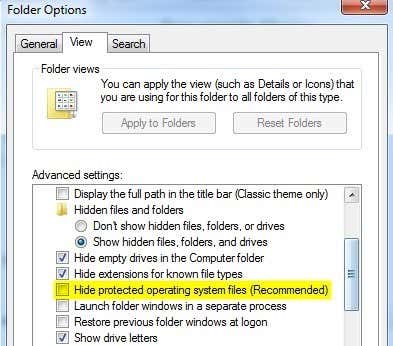
이제 숨겨진 파일이나 폴더(file or folder) 가 있는 해당 디렉토리를 탐색 하면 회색으로 표시된 아이콘과 함께 나열된 것을 볼 수 있습니다. 이전에 언급했듯이 이 모든 방법은 Windows 에서 데이터를 숨기는 매우 간단한 방법이지만 단기적인 상황이나 어린이로부터 콘텐츠를 숨기는 경우 등에 유용할 수 있습니다. 또한 사람들이 시스템 보호 파일을 숨김 해제하는 경우는 드물지만 많은 사람들이 Windows에서 숨김 파일 및 폴더 표시(Show Hidden Files and Folders) 옵션을 활성화합니다.
이제 Windows(Windows) 에서 파일, 폴더 또는 드라이브(folder or drive) 를 숨기는 네 가지 방법이 있습니다 ! 질문이 있으면 의견을 게시하십시오. 즐기다!
Related posts
Windows에서 파일 및 폴더 숨기기(쉽게 해킹됨)
Windows에서 파일을 자동으로 이동하거나 복사하는 방법
Windows PC에서 Mac 파일을 보는 방법
Windows에서 .DAT 파일을 읽고 여는 방법
Windows PC에서 Mac 파일에 액세스하는 방법
9 Quick Ways Image Transparent Windows and Mac에서 Image Transparent을 만드는 것
Windows 또는 OS X에서 외장 하드 드라이브가 표시되지 않습니까?
Windows에서 내 최근 문서를 지우거나 삭제하는 방법
Windows Movie Maker WMV 비디오를 DVD로 굽는 방법
Windows 디렉토리의 파일 목록을 인쇄하는 방법
모든 버전의 Windows에 대한 BIOS 액세스 및 부팅 순서 변경
Windows Live 메일 오류 0x800CCC0B 수정
Windows, Mac, iPhone and Android에서 Record Skype Calls의 방법
Windows에서 실수로 삭제 된 파일을 복구하는 방법
Windows XP 무선 네트워크 연결 문제 해결
Windows 11/10에서 Desktop Icon Spacing을 변경하는 방법
잊어버린 Windows 암호를 해독하거나 재설정하는 5가지 방법
더 나은 성능을 위해 Windows에서 인덱싱 끄기
한 번에 여러 PDF 파일 내의 텍스트를 검색하는 방법
Xbox 360에서 MP4 파일을 재생할 수 없습니까?
